Instalar o gerenciador criptográfico Safenet
- Certifique-se de que seu token esteja desconectado do computador
- Faça download do instalador do gerenciador criptográfico:
- Abra o Windows Explorer e acesse a pasta Downloads
- Procure por um arquivo cujo nome comece com as palavras safenetauthenticationclient, conforme assinalado abaixo, e clique duas vezes sobre ele
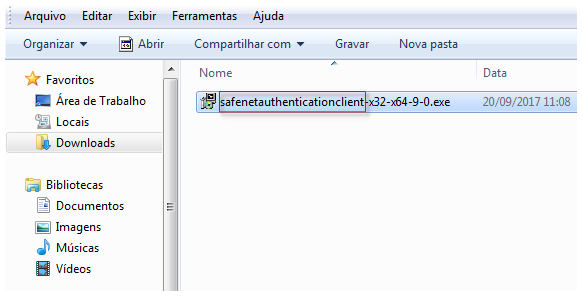
- Na tela de boas vindas do instalador, clique em Next
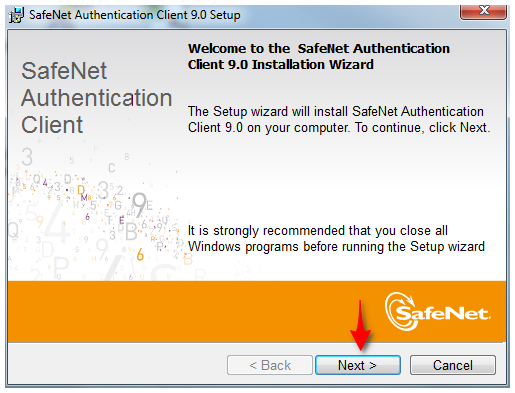
- Na janela a seguir, selecione o idioma na caixa de seleção (item 1) e clique em Next
- Na próxima janela, conforme assinalado pelo item 1, ative a opção I accept the license agreement (traduzindo: Aceito o acordo de licenciamento) e clique em Next
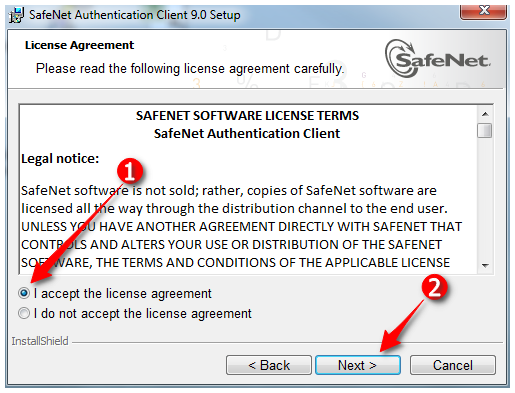
- Clique em Next
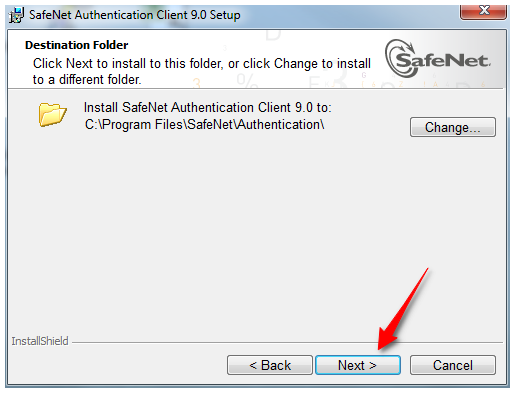
- Clique em Next
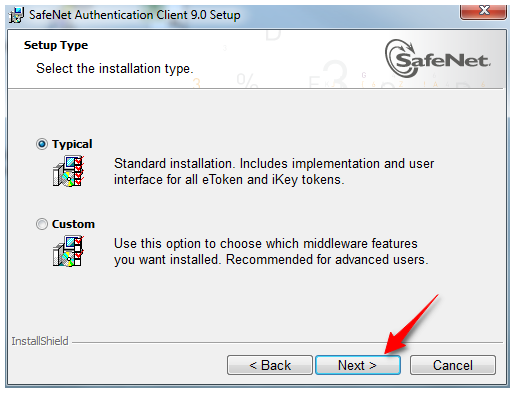
- Na janela abaixo, clique em Install
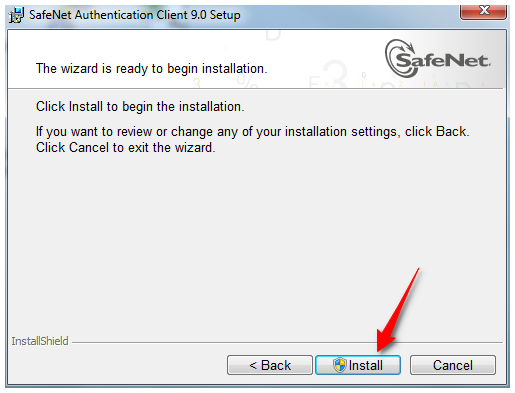
- Caso a janela do Controle de Conta de Usuário apareça solicitando permissão para que sejam feitas alterações no computador, clique em Sim

- Aguarde a conclusão do processo de instalação

- Caso a seguinte janela surja (ela solicita que algum navegador está aberto e deve ser encerrado para continuar o processo), feche todos os navegadores em execução e clique em Ok
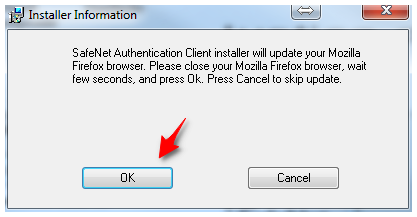
- Clique em Finish
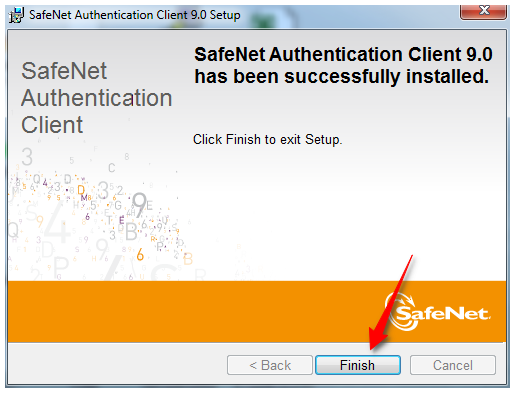
- Conecte o seu token Safenet a uma porta USB e aguarde
- O dispositivo deverá ser detectado pelo seu micro e configurado automaticamente
Problemas Comuns
O gerenciador criptográfico já foi instalado
A janela abaixo surge durante o processo de instalação. Isso ocorre quando o Safenet já está instalado. Nessa situação, você deve optar dentre três opções:
- Reparar (item 1): corrige arquivos corrompidos
- Remover (Item 2): desinstala o Safenet
- Next (item 3): executa uma das duas ações selecionadas acima
- Cancelar(item 4): finalizada o instalador sem que nenhuma alteração seja feita

Secretaria de Suporte e Atendimento - Gabinete de Apoio






